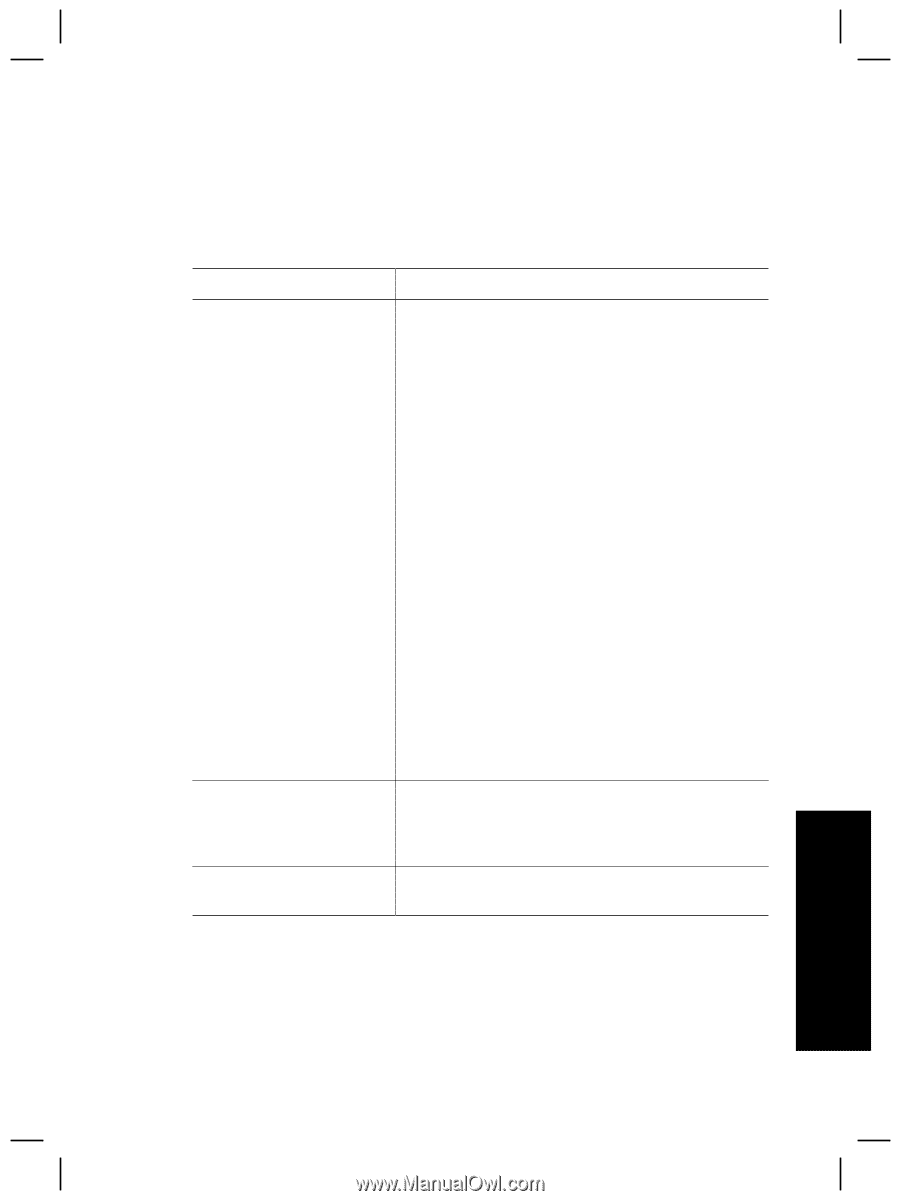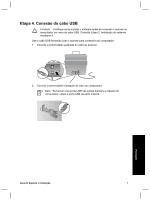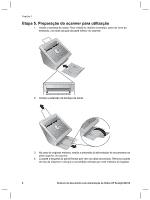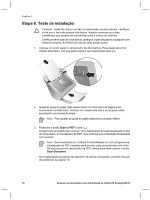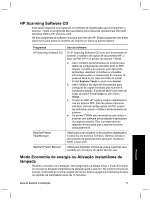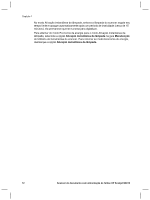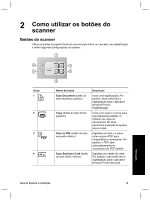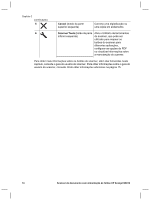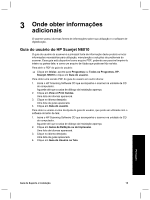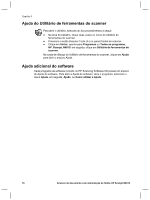HP Scanjet N6000 Setup and Support Guide - Page 97
HP Scanning Software CD, Modo Economia de energia ou Ativação instantânea da, lâmpada
 |
View all HP Scanjet N6000 manuals
Add to My Manuals
Save this manual to your list of manuals |
Page 97 highlights
HP Scanning Software CD Esta seção descreve os programas do software de digitalização que acompanham o scanner. Todos os programas são suportados pelos sistemas operacionais Microsoft Windows 2000 e XP, inclusive x-64. Há dois programas de software incluídos que não são HP. Esses programas não estão disponíveis para todos os modelos de scanner ou todos os países/regiões. Programas HP Scanning Software CD NewSoft Presto! PageManager NewSoft Presto! BizCard Uso do software O HP Scanning Software CD inclui as Ferramentas do scanner, o Utilitário de cópias de documentos HP, o leitor de PDF HP e os drivers do scanner TWAIN. ● Use o Utilitário de ferramentas do scanner para definir as configurações do botão Scan to PDF, mapear os botões do scanner para diferentes aplicações, desativar os botões ou visualizar informações sobre a manutenção do scanner. É possível ativá-lo por meio do botão do painel frontal Scanner Tools ou pelo menu Iniciar. ● Use o Utilitário de cópia de documentos para configurar as cópias enviadas pelo scanner à impressora padrão. É possível ativá-lo por meio do botão do painel frontal Copy ou pelo menu Iniciar. ● O leitor de PDF HP capta a imagem digitalizada e cria um arquivo PDF. Ele não possui nenhuma interface, mas as configurações do PDF podem ser definidas usando o Utilitário de ferramentas do scanner. ● Os drivers TWAIN são necessários para utilizar o scanner com software personalizado e aplicações de negócios padrão. Eles correspondem ao requisito mínimo para que o scanner funcione adequadamente. Utilize para criar imagens ou documentos digitalizados e salvá-los em diversos formatos. Oferece acesso a documentos de gerenciamento (arquivar, reutilizar), OCR, e-mail e fax. Utilize para digitalizar cartões de visita e organizar seus contatos em um banco de dados fácil de usar. Modo Economia de energia ou Ativação instantânea da lâmpada Durante o processo de instalação, será perguntado se deseja ativar o modo Economia de energia ou Ativação instantânea da lâmpada para o scanner. No modo Economia de energia, a lâmpada do scanner esgota seu tempo limite e apaga automaticamente após um período de inatividade (cerca de 15 minutos). Português Guia de Suporte e Instalação 11